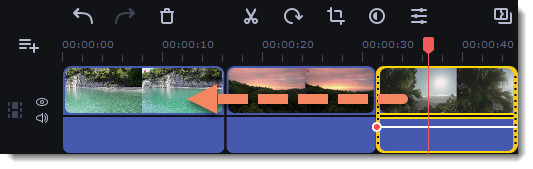|
|
Просмотр и упорядочивание клипов
Текущее положение
Текущее положение в проекте указывается маркером положения в плеере либо маркером с красной полосой на монтажном столе.
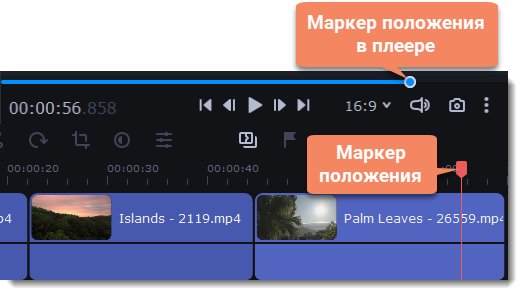
Чтобы точнее указать нужное время:
-
Для быстрой перемотки по 0.5 секунд откройте меню Просмотр и выберите Вперед на 0.5 секунды (Shift+Ctrl+Вправо) либо Назад на 0.5 секунды (Shift+Ctrl+Влево).
-
Для точной покадровой перемотки воспользуйтесь кнопками Предыдущий кадр (Ctrl+Влево) и Следующий кадр (Ctrl+Вправо) в плеере.
-
Для перемещения между клипами воспользуйтесь кнопками Предыдущий клип (Shift+Влево) и Следующий клип (Shift+Вправо) в плеере.
-
Увеличьте масштаб монтажного стола с помощью ползунка в левом нижнем углу окна:
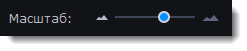
Просмотр клипов
Для просмотра видео, укажите нужный момент с помощью маркера положения на монтажном столе или в плеере и нажмите пробел либо кнопку воспроизведения  в плеере.
в плеере.
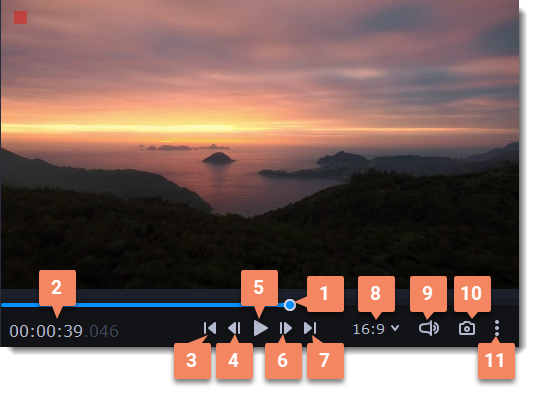
|
1 – маркер положения на полосе прокрутки плеера
2 – текущее время
3 – предыдущий клип
4 – предыдущий кадр
5 – воспроизведение\пауза
6 – следующий кадр
|
7 – следующий клип
8 – соотношение сторон проекта
9 – громкость
10 – сохранение снимка плеера
11 – дополнительные опции
|
Дополнительные опции плеера
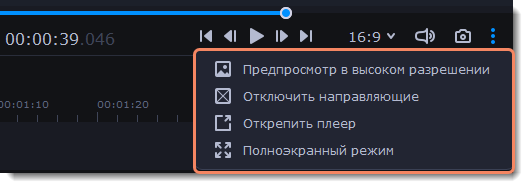
|
Предпросмотр в высоком разрешении
|
Для предпросмотра проекта предусмотрено 2 режима: в высоком разрешении и в низком разрешении. Экран предпросмотра в высоком разрешении подстраивается под разрешение монитора. Он имеет лучшее качество, но производительность программы может упасть. Предпросмотр в низком разрешении имеет меньше деталей, но не влияет на производительность программы.
|
|
Отключить направляющие
|
Направляющие в плеере можно включить для более удобного редактирования. Если они вам мешают, то их можно отключить.
|
|
Открепить плеер
|
Плеер откроется в виде отдельного окна. Если вы используете два монитора, переместите плеер на второй монитор для комфортной работы с программой.
|
|
Полноэкранный режим
|
Плеер откроется на весь монитор, чтобы вернуть плеер в изначальный размер, нажмите клавишу Esc.
|
Добавленные в проект новые клипы размещены на монтажном столе в том же порядке, в котором вы их добавляли. Чтобы изменить их последовательность, перетащите клипы мышью на нужное место в проекте относительно других клипов. Чтобы выбрать несколько клипов, зажмите клавишу Ctrl и щелкните по нужным клипам либо зажмите левую кнопку мыши и выделите нужные клипы прямоугольником.